วิธีการป้องกันไฟล์และโฟลเดอร์ด้วยการเข้ารหัสรหัสผ่าน

ไม่ว่าคุณต้องการจัดเก็บข้อมูลที่สำคัญในไดรฟ์ USB ส่งอีเมลอย่างปลอดภัยหรือเพียงเพิ่มเลเยอร์ความปลอดภัยเพิ่มเติมบนฮาร์ดไดรฟ์ของคุณมีหลายวิธีในการปกป้องไฟล์ของคุณด้วยรหัสผ่าน.
เมื่อเราพูดว่าเรา "ป้องกันรหัสผ่าน" ไฟล์โดยทั่วไปเราหมายถึงเรากำลังเข้ารหัสไฟล์ดังนั้นจึงไม่สามารถถอดรหัสและทำความเข้าใจได้หากไม่มีรหัสผ่านการเข้ารหัสของคุณ นี่เป็นวิธีที่ปลอดภัยที่สุดในการป้องกันไฟล์ด้วยรหัสผ่าน.
สร้างการเข้ารหัสที่เก็บถาวร
Windows XP อนุญาตให้คุณสร้างไฟล์ ZIP ที่ป้องกันด้วยรหัสผ่าน แต่ Windows 7 ไม่ได้ ไม่เป็นไร - คุณสามารถดาวน์โหลดโปรแกรมบีบอัดไฟล์บุคคลที่สามฟรีซึ่งจะจัดการเรื่องนี้ให้คุณ มีโปรแกรมบีบอัดไฟล์มากมายที่คุณสามารถใช้ได้ แต่เราขอแนะนำ 7-Zip แบบโอเพนซอร์สและสมบูรณ์.
หลังจากติดตั้ง 7-Zip ให้ใช้เพื่อสร้างไฟล์เก็บถาวรใหม่ - ผ่านตัวเลือก 7-Zip ในเมนูคลิกขวาของ Windows Explorer หรือปุ่มเพิ่มในแอปพลิเคชัน 7-Zip คุณจะสามารถระบุรหัสผ่านสำหรับการเก็บถาวรของคุณได้ - ตรวจสอบให้แน่ใจว่าคุณได้เลือก AES-256 ไว้เป็นประเภทการเข้ารหัส ไฟล์และโฟลเดอร์ใด ๆ ที่คุณเพิ่มลงในไฟล์. zip (หรือไฟล์เก็บถาวรประเภทอื่น ๆ ที่คุณเลือกสร้าง) จะถูกเข้ารหัสด้วยรหัสผ่านที่คุณเลือก คุณจะต้องป้อนรหัสผ่านของคุณเมื่อคุณเปิดไฟล์เก็บถาวรในอนาคต.

เข้ารหัสเอกสาร Office
Microsoft Office อนุญาตให้คุณใช้การเข้ารหัสกับเอกสารโดยใช้รหัสผ่าน Microsoft เปลี่ยนเป็นการเข้ารหัส AES ใน Office 2007 ดังนั้นหากคุณกำลังใช้ Office รุ่นก่อนหน้าการเข้ารหัสจะอยู่ใกล้เคียงอย่างปลอดภัย.
หากต้องการรหัสผ่านป้องกันเอกสารใน Office 2010 หรือใหม่กว่าคลิกเมนูไฟล์คลิกปุ่มป้องกันเอกสารในส่วนข้อมูลและเลือกเข้ารหัสด้วยรหัสผ่าน คุณจะได้รับแจ้งให้ป้อนรหัสผ่านซึ่งคุณจะต้องระบุทุกครั้งที่คุณเปิดเอกสารในอนาคต คุณสามารถถอดรหัสเอกสารได้อย่างสมบูรณ์ในอนาคตโดยไม่จำเป็นต้องใช้รหัสผ่าน.

อ่านคู่มือนี้สำหรับข้อมูลเพิ่มเติมเกี่ยวกับการเข้ารหัสเอกสาร Word, เวิร์กบุ๊ก Excel, งานนำเสนอ PowerPoint และแม้แต่ PDF.
โปรแกรมเพิ่มประสิทธิภาพอื่น ๆ อาจมีคุณสมบัติที่คล้ายกัน ตัวอย่างเช่น Adobe Acrobat ช่วยให้คุณสร้างไฟล์ PDF ที่ป้องกันด้วยรหัสผ่านหากการเข้ารหัส PDF ของ Office ไม่ใช่สไตล์ของคุณ.
สร้างเล่มที่เข้ารหัสด้วย TrueCrypt
TrueCrypt ช่วยให้คุณสร้างวอลลุ่มเข้ารหัส TrueCrypt เป็นโซลูชันการเข้ารหัสที่ยืดหยุ่นมากและคุณสามารถใช้งานได้หลายวิธี:
- สร้างคอนเทนเนอร์เข้ารหัสขนาดเล็กที่เก็บไว้ในไฟล์บนฮาร์ดไดรฟ์ของคุณ คุณจะต้องใช้รหัสผ่านการเข้ารหัสของคุณเพื่อ "mount" ไฟล์นี้เป็นไดรฟ์พิเศษช่วยให้คุณสามารถดูและจัดการเนื้อหาของมัน เมื่อคุณ“ unmount” ไดรฟ์จะไม่มีใครสามารถดูเนื้อหาได้โดยไม่ต้องใส่ข้อความรหัสผ่านการเข้ารหัสของคุณ.
- ใช้ TrueCrypt เพื่อสร้างวอลลุ่มเข้ารหัสบน USB แฟลชไดรฟ์หรือไดรฟ์แบบถอดได้อื่น ๆ ช่วยให้คุณพกพาไฟล์ที่สำคัญไปได้โดยที่คุณกังวลว่าจะสามารถดูได้หากคุณทำไดรฟ์หาย TrueCrypt สามารถใช้เป็นแอปพลิเคชั่นพกพาช่วยให้คุณเข้าถึงข้อมูลที่เข้ารหัสของคุณแม้ในคอมพิวเตอร์ที่ไม่ได้ติดตั้ง TrueCrypt - ไฟล์โปรแกรม TrueCrypt สามารถเก็บไว้ในไดรฟ์ภายนอกได้.
- เข้ารหัสไดรฟ์ระบบ Windows ทั้งหมดของคุณบังคับให้ทุกคนใส่รหัสผ่านเมื่อบูตเครื่องคอมพิวเตอร์หรือกลับมาทำงานจากโหมดไฮเบอร์เนต สิ่งนี้ทำให้มั่นใจได้ว่าจะไม่มีใครสามารถเข้าถึงเนื้อหาในฮาร์ดไดรฟ์ของคุณได้ตราบใดที่คุณปล่อยให้คอมพิวเตอร์ถูกล็อคหรือปิดอยู่ (ยกเว้นว่าพวกเขาใช้การโจมตีช่องแช่แข็งซึ่งเป็นเรื่องแปลกในโลกแห่งความจริง)
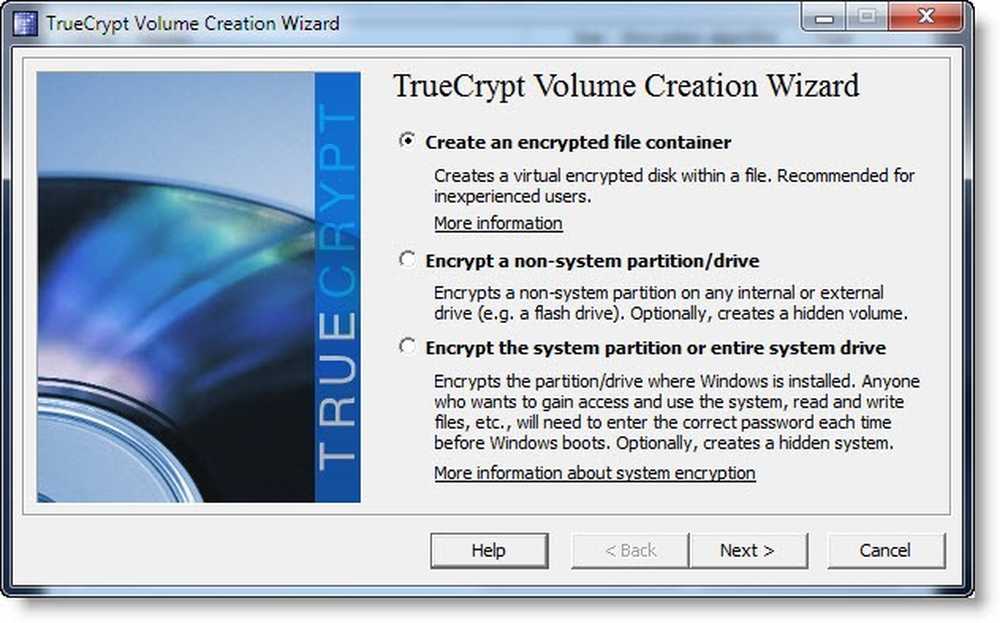
ใช้คุณสมบัติการเข้ารหัส Windows ในตัว
หากคุณใช้ Windows รุ่น Professional หรือ Enterprise คุณก็สามารถเข้าถึงคุณสมบัติการเข้ารหัสพิเศษบางอย่างได้เช่นกัน Windows รุ่นที่ใช้ในบ้าน - และ Windows 8 รุ่นมาตรฐานซึ่งในทางเทคนิคไม่มีชื่อรุ่น“ home” - ไม่มีสิทธิ์เข้าถึงคุณลักษณะเหล่านี้ Windows รุ่น Professional มีคุณสมบัติการเข้ารหัสสองแบบต่อไปนี้:
- BitLocker ซึ่งให้คุณสร้างโวลุ่มที่เข้ารหัสบนไดรฟ์รวมถึงแฟลชไดรฟ์ USB ภายนอก ฟังก์ชัน BitLocker ในแบบเดียวกับ TrueCrypt ดังนั้นคุณสามารถใช้คุณสมบัติที่คล้ายกันใน Windows รุ่นทั่วไป.
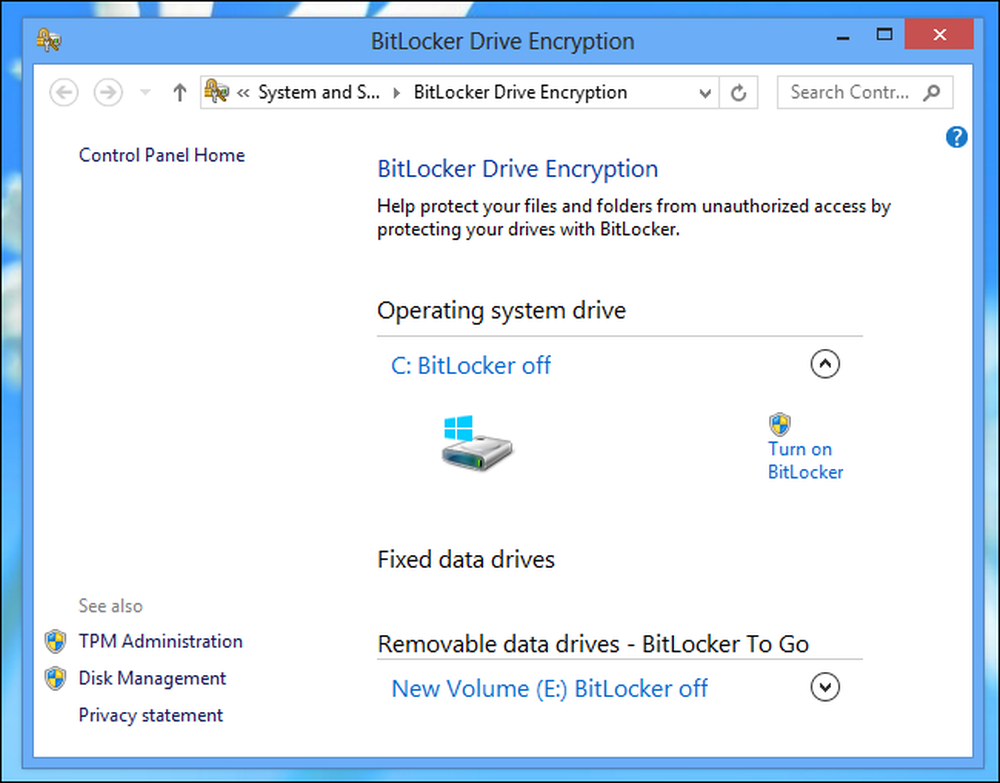
- Encrypting File System (EFS) ซึ่งอนุญาตให้คุณเข้ารหัสแต่ละโฟลเดอร์และไฟล์ หากต้องการใช้คุณสมบัตินี้ให้คลิกขวาที่ไฟล์หรือโฟลเดอร์เลือก Properties แล้วคลิกปุ่มขั้นสูงบนแท็บทั่วไป เปิดใช้งานตัวเลือกเข้ารหัสเนื้อหาเพื่อรักษาความปลอดภัยข้อมูล - ตัวเลือกนี้จะเป็นสีเทาหากคุณไม่ได้ใช้ Windows รุ่นที่ถูกต้อง ไฟล์จะถูกเข้ารหัสด้วยรหัสผ่านบัญชีผู้ใช้ Windows ของคุณดังนั้นคุณจะสูญเสียหากคุณลืมรหัสผ่าน Windows โปรดจำไว้ว่าไฟล์เหล่านี้จะถูกเข้ารหัสเฉพาะเมื่อเก็บไว้ในฮาร์ดไดรฟ์ของคุณดังนั้นคุณจึงไม่สามารถส่งอีเมลได้อย่างปลอดภัยโดยไม่ต้องเข้ารหัสในวิธีอื่น.
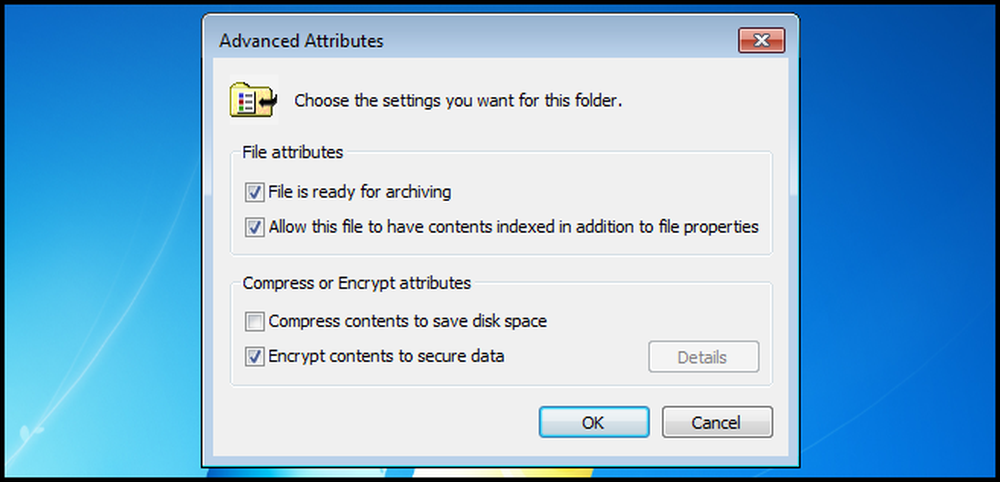
มีเครื่องมืออื่น ๆ อีกมากมายที่สามารถใช้ในการเข้ารหัสไฟล์ได้ แต่วิธีการข้างต้นเป็นวิธีที่ง่ายและมีประสิทธิภาพที่สุด.
หากคุณต้องการซ่อนไฟล์จากบุคคลอื่นโดยใช้คอมพิวเตอร์ของคุณคุณสามารถลองซ่อนหรือทำเครื่องหมายไฟล์เหล่านั้นเป็นไฟล์ระบบ แต่วิธีนี้จะไม่ป้องกันผู้ที่รู้วิธีดูไฟล์ระบบจากการค้นหา คุณสามารถใช้ซูรินาเมเพื่อซ่อนไฟล์ในไฟล์อื่นได้ หากคุณต้องการเก็บรหัสผ่านคุณสามารถเข้ารหัสได้ด้วยตัวจัดการรหัสผ่านเช่น KeePass หรือ LastPass ซึ่งทั้งสองอย่างอนุญาตให้คุณแนบไฟล์ได้แม้ว่าวิธีนี้จะใช้ได้ดีที่สุดกับไฟล์ขนาดเล็กที่เชื่อมโยงกับรายการรหัสผ่าน.




